
MacのNumbersでスプレッドシートを開く
Mac、iCloud Drive、接続されているサーバ、および他社製ストレージプロバイダに保存されたスプレッドシートを開くことができます。Numbersスプレッドシートを開けない場合は、Mac App Storeから入手した最新バージョンのNumbersを使用していることを確認してください。スプレッドシートが淡色表示されていて選択できない場合、Numbersで開くことはできません。
Microsoft Excelスプレッドシート(ファイル名の拡張子が.xlsまたは.xlsxのファイル)、区切りのテキストファイル、または固定幅のテキストファイルをNumbersで開いて、そのファイルに変更を加えることができます。MacのNumbersへExcelまたはテキストファイルを読み込むを参照してください。
Numbersで既存のスプレッドシートを開く
必要に応じて以下の操作を実行します:
Macでスプレッドシートを開く: Numbersスプレッドシートの場合は、スプレッドシートの名前またはサムネールをダブルクリックするか、Dockまたは「アプリケーション」フォルダの「Numbers」アイコンにドラッグします。Excelスプレッドシートの場合は、スプレッドシートを「Numbers」アイコンにドラッグします(Excelがある場合はファイルをダブルクリックすると開きます)。
最近作業したスプレッドシートを開く: Numbersで、画面上部の「ファイル」メニューから、「ファイル」>「最近使った項目を開く」と選択します。最近開いたスプレッドシートが最大10件表示されます。1つを選択して開きます。
Mac以外の場所(iCloud Driveなど)に保存されたスプレッドシートを開く: Numbersで、画面上部の「ファイル」メニューから、「ファイル」>「開く」と選択します。ダイアログで、左側のサイドバー内をクリックするか、ダイアログの上部にあるポップアップメニューをクリックして、スプレッドシートが保存されている場所を選択します。スプレッドシートをダブルクリックして開きます。
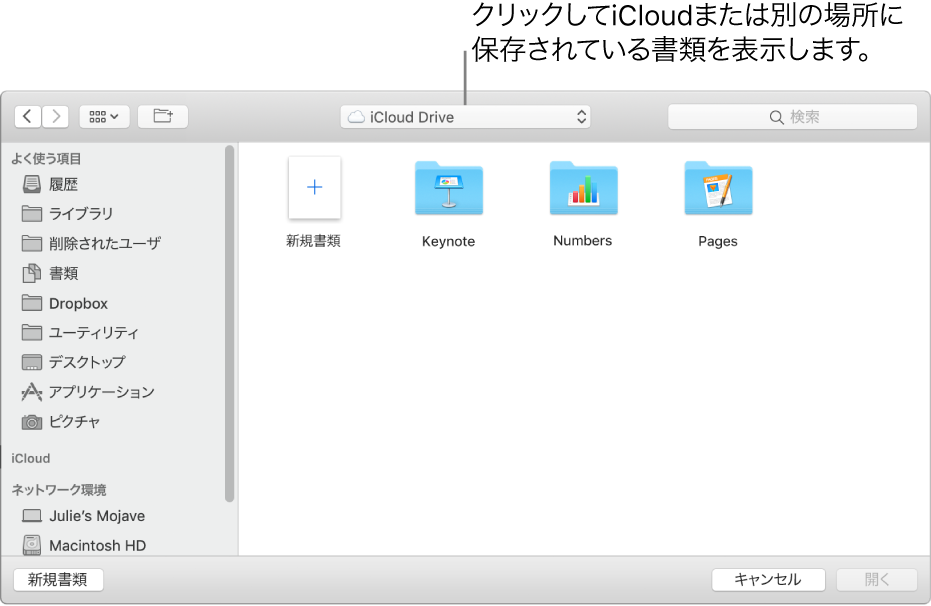
コンピュータにインストールされていないフォントを使用したスプレッドシートを開くと、見つからないフォントに関する通知がスプレッドシートの上部に一時的に表示されます。通知内で、「表示」をクリックして、代替フォントを選択します。Macの「アプリケーション」フォルダにあるFont Bookを使用して、購入またはダウンロードしたフォントをインストールすることができます。
タブでスプレッドシートを開く
一度に複数のNumbersスプレッドシートを開いておくことができます。複数のスプレッドシートを扱う場合、これらを別々のウインドウに開くよりも、タブに開いておいた方が便利です。タブバー内のタブをクリックすればスプレッドシート間を移動できます。
アップルメニュー>「システム環境設定」と選択してから、「Dock」をクリックします。
「書類を開くときはタブで開く」ポップアップメニューをクリックし、「常に」を選択します。
この設定は、Numbersだけでなく、テキストエディット、Pages、Keynoteなどのほかのアプリケーションの書類にも適用されます。
スプレッドシートを閉じる
スプレッドシートを閉じてNumbersを開いたままにする: Numbersウインドウの左上隅にある赤色の閉じるボタンをクリックするか、Command+Wキーを押します。
スプレッドシートを閉じてNumbersを終了する: 画面上部の「Numbers」メニューで、「Numbers」>「Numbersを終了」と選択します。すべての変更内容が保存されます。
一部のテンプレートは、選択するまで、またはそのテンプレートを使用しているスプレッドシートを開くまで、ダウンロードされません。ダウンロードが発生したときに接続速度が遅い場合、またはオフラインの場合、オンラインに戻るまで、またはテンプレートのダウンロードが完了するまで、スプレッドシート内のイメージは低解像度で表示されることがあります。